父页面: 教程 - Altium Designer 完整设计流程演练
创建新的PCB项目
Copy Link
Copied
在Altium的电子设计软件中,PCB项目是指定和制造印刷电路板所需的设计文档(文件)集合。例如项目文件Multivibrator.PrjPCB,是一个ASCII文件,它列出了项目中的文档以及其他项目级设置,如所需的电气规则检查、项目偏好设置和项目输出,例如打印和CAM设置。
通过运行文件 » 新建 » 项目命令来创建新项目,以打开创建项目对话框。
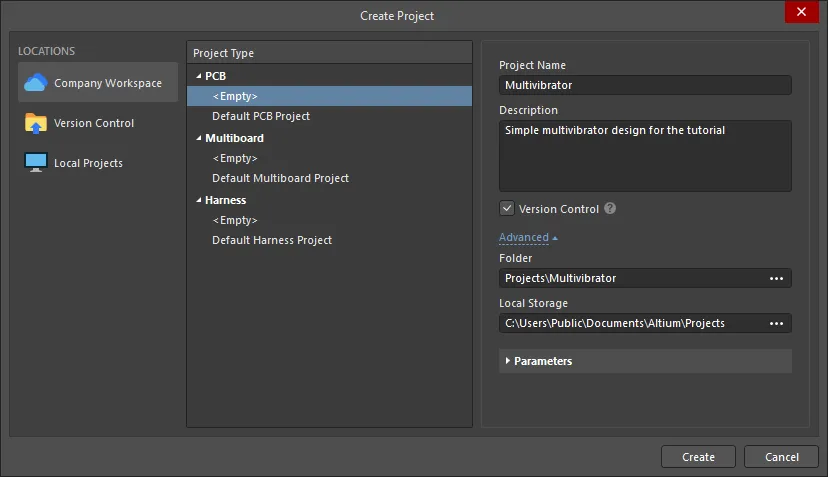
创建新项目
Copy Link
Copied
- 如果尚未连接,请连接到您的工作区。
- 从主菜单中选择 文件 » 新建 » 项目。
-
将打开创建项目对话框:
- 在位置列表中选择所需的工作区。在上图中,工作区被命名为
公司工作区。
- 确认项目类型为
PCB <空>。
- 在项目名称字段中输入合适的名称,例如
多谐振荡器。
- 在描述字段中输入合适的描述,例如
本教程的简单多谐振荡器设计。
- 点击高级控件。在工作区中存储项目文件的文件夹的名称由文件夹字段定义。默认情况下,工作区中会有一个项目文件夹。
- 在本地存储字段中,选择一个合适的位置来存储项目的工作副本。将自动在此位置创建一个与项目同名的文件夹,并将项目文件的工作副本保存在其中。
- 点击创建关闭对话框并创建项目。这将需要一些时间,因为项目正在工作区中创建,并且工作文件夹(如本地存储字段中指定)。
- 新项目将出现在项目面板中。如果此面板未显示,请点击设计空间右下角的
 按钮,并从出现的菜单中选择项目。
按钮,并从出现的菜单中选择项目。
-
项目在项目面板中的名称旁边会显示一个小绿色勾选。这表明在Altium Designer中打开的文件版本与存储在工作区中的文件版本相同(它们是同步的)。
向项目添加原理图
Copy Link
Copied
下一步是向项目中添加一个新的原理图表。
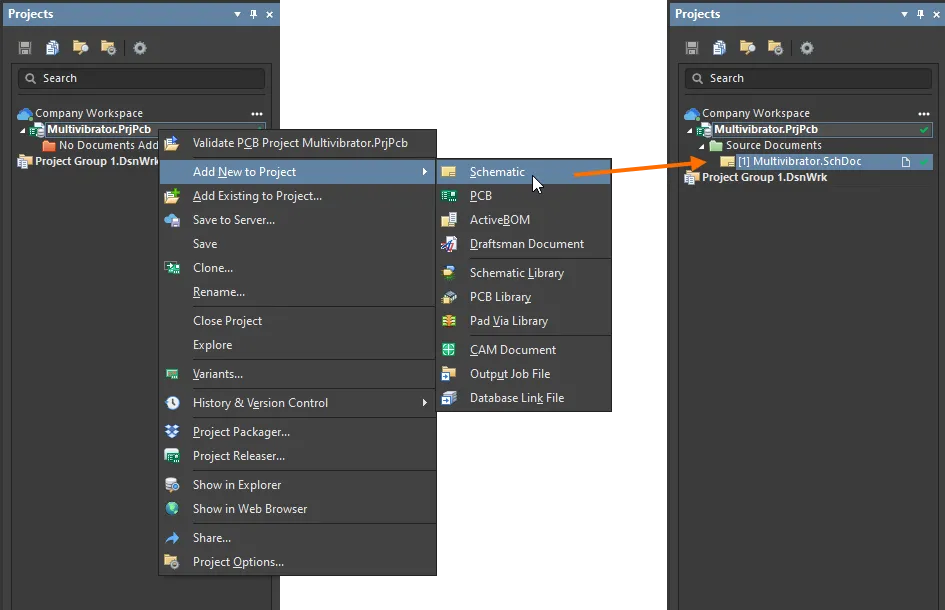
向项目中添加原理图表,命名并保存原理图,然后保存项目。
添加原理图
Copy Link
Copied
-
在项目面板中右键点击项目文件名,然后选择添加新项目到项目 » 原理图,如上图所示。一个名为Sheet1.SchDoc的空白原理图表将在设计空间中打开,并且这个原理图的条目将出现在项目面板下的源文件文件夹图标中。
当连接到企业服务器工作区时,在选择添加新项目到项目 » 原理图后,选择配置项对话框将打开。从工作区中存储的原理图模板中选择一个(例如ANSI B Landscape),然后点击确定按钮。
- 要在本地保存新的原理图表,请从主菜单中选择文件 » 另存为(或在项目面板中的原理图右键菜单中使用另存为)。另存为对话框将打开,准备将原理图保存在与项目文件相同的位置。在文件名字段中输入
Multivibrator,然后点击保存(无需输入扩展名,因为它将自动添加)。请注意,存储在与项目文件本身(或子/孙子文件夹)相同文件夹中的文件使用相对引用链接到项目,而存储在不同位置的文件使用绝对引用链接。
- 由于您已将原理图添加到项目中,项目文件也已更改。在项目面板中右键点击项目文件名,然后选择保存以在本地保存项目。
- 将新的原理图和修改后的项目文件保存到工作区。为此,请点击项目面板中项目名称旁边的保存到服务器控件。
- 保存到服务器对话框将打开。确认
Multivibrator.PrjPcb和Multivibrator.SchDoc文件已选中。在评论字段中添加描述更改的有意义的评论(例如,添加了一个新的空白原理图表),然后点击确定按钮。在文件写入工作区时,状态对话框将打开。完成后,项目面板中的文件名旁边将出现一个小绿色勾选,如上图所示。
当空白的原理图页面打开时,你会注意到设计空间发生了变化。主菜单栏增加了新的项目,一个带有按钮的栏变得可见 - 你现在进入了原理图编辑器。每个编辑器都有自己的菜单和面板集合,并支持自己的快捷键集。
可以使用位于面板右上角的 图标来关闭一整组的面板,也可以通过右键点击面板名称并选择关闭命令来关闭单个面板。需要时,可以通过位于应用程序窗口右下角的
图标来关闭一整组的面板,也可以通过右键点击面板名称并选择关闭命令来关闭单个面板。需要时,可以通过位于应用程序窗口右下角的 按钮重新打开面板。或者,按F4快捷键来隐藏/显示所有浮动面板。
按钮重新打开面板。或者,按F4快捷键来隐藏/显示所有浮动面板。
设置文档选项
Copy Link
Copied
主页: 设置原理图文档
在开始绘制电路之前,最好设置适当的文档选项,包括纸张大小、对齐和可见网格。
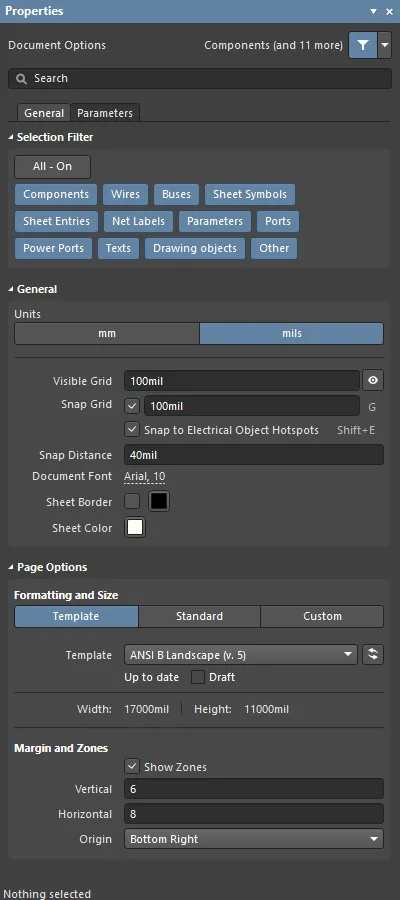
为每个原理图页面配置文档选项,根据需要设置纸张大小。
除了下面可折叠部分中描述的技术外,属性中的文档选项也可以通过双击页面边框来访问。
环境选项,如光标类型、选择颜色和自动平移行为,在首选项对话框中配置(点击位于应用程序窗口右上角的 按钮或从主菜单中选择工具 » 首选项命令)。
按钮或从主菜单中选择工具 » 首选项命令)。
配置文档选项
Copy Link
Copied
大多数对象的属性,包括原理图页面(或PCB设计空间),都在交互式属性面板中配置。该面板会自动显示所选对象的属性,如果没有选择对象,则显示原理图页面(或PCB设计空间)的属性。
- 如果属性面板不可见,请点击应用程序窗口右下角的
 按钮,并从打开的菜单中选择属性。
按钮,并从打开的菜单中选择属性。
- 属性面板的常规标签页在其文档选项模式下(没有选择任何内容时)被分为以下几个部分:选择过滤器、常规和页面选项。每个部分都可以通过点击部分名称旁边的小三角形来展开/折叠。
- 从存储在您的工作区中的模板中选择一个原理图页面模板。在页面选项部分的格式和大小区域中,选择模板模式,然后在模板下拉菜单中选择您工作区部分的
ANSI B Landscape。
- 更新模板对话框将打开。选择仅此文档作为选择文档范围选项,并选择添加仅在模板中存在的新参数作为选择参数操作,然后点击确定按钮。在打开的信息对话框中,点击确定按钮。
- 对于可见网格和吸附网格,设置
100mil值。
- 要使文档填满查看区域,请选择查看 » 适应文档(快捷键:V, D)。
- 本地保存原理图 - 在项目面板中右键点击原理图并选择保存。
要了解属性面板中任何控件的更多信息,请在面板上方将光标悬停时按F1。
